Win10系統中將丟失文件恢復具體操作流程
發現自己Win10系統中的文件丟失了,你們了解恢復的法嗎?今日在這里就帶來了Win10系統中將丟失文件恢復的具體操作流程。

首先,在開始菜單輸入CMD,然后對著“命令提示符”右鍵單擊“以管理員身份運行”。
注意,如果你未使用管理員身份運行命令提示符,輸入dism命令時將不會得到執行。

以管理員身份打開命令提示符窗口后,輸入命令dism.exe /Onpne /Cleanup-image /Scanhealth對Win10系統文件進行校驗。注意這個時間其實是和網速、磁盤速度有關系有關系的,不同電腦校驗的時長不同。
校驗文件如果不是100%,說明有些系統文件被其他軟件安裝時替換過了,這時使用命令dism.exe /Onpne /Cleanup-image /Restorehealth進行恢復就行。同樣,這個過程也是依網速快慢為準,時長不盡相同。
最后給大家個提示,很多軟件工具或者游戲在安裝后都會提示系統要安裝.NET Framework 3.5版本以上才可以運行,非常麻煩。
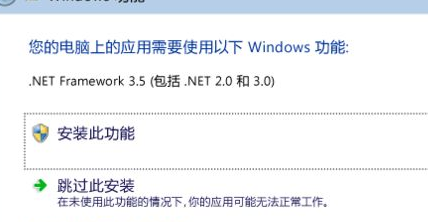
很多小伙伴搜索后不是第三方下載地址就是在線的安裝包,這里小編也給大家一個最簡便、最安全的安裝方式——命令行安裝。在同窗口下,輸入命令dism.exe /Onpne /Enable-Feature /FeatureName:NetFx3 /all,在線安裝完畢后,會提示是否重啟電腦,重啟后就安裝成工了,提示需要依賴.NET Framework 3.5的軟件也可以正常使用了。
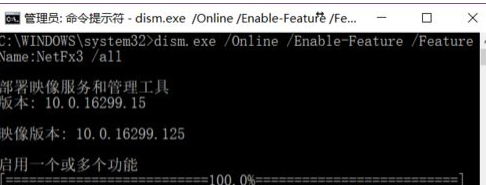
按照上文為你們描述的Win10系統中將丟失文件恢復的具體操作流程,你們自己也趕緊去試試吧!
相關文章:
1. Win11怎么設置本地密碼?Win11設置本地密碼操作方法2. Win10開始菜單透明度如何設置?Win10開始菜單透明度設置教程3. Win10系統的Edge瀏覽器怎么進行長截圖?4. Win11系統自動暫停更新后想繼續怎么辦?Win11系統重新啟動更新教程5. windows10分辨率在哪里調試6. Win11電腦不顯示盤符怎么辦?Win11硬盤盤符不顯示的解決方法7. Win7電腦注冊表編輯器被管理員禁用怎么解決?8. Win11打印機怎么安裝?Win11系統安裝共享打印機教程9. win11任務管理器怎么打開 被管理員禁用了怎么解禁打開10. Win10專業版系統電腦找不到音頻設備怎么辦?

 網公網安備
網公網安備